ஒட்டுமொத்த விண்டோஸ் 10 புதுப்பிப்பு KB3198586 சில நிறுவல் சிக்கல்களைக் கொண்டுள்ளது. பல பயனர்கள் விண்டோஸ் புதுப்பிப்பு வெள்ளை வளையத்தில் சிக்கியது, விண்டோஸ் முந்தைய பதிப்பிற்கு திரும்புவது மற்றும் பல போன்ற பிழைகள் கிடைக்கும்.
இந்த ஒட்டுமொத்த விண்டோஸ் 10 புதுப்பிப்பை நிறுவுவதில் நீங்கள் அதே சிக்கல்களை எதிர்கொண்டால், இதற்கு பெரும்பாலும் கணினி சிதைந்த கணினி கோப்புகள் இருக்கலாம். அதிர்ஷ்டவசமாக இந்த சிக்கலை சரிசெய்ய சில வழிகள் உள்ளன.
சேமிப்பக சிக்கல்களால் தங்கள் கோப்புகளை C இலிருந்து E இயக்ககத்திற்கு மாற்றி ஒரு அடைவு சந்தியை உருவாக்கியவர்களில் நீங்களும் ஒருவராக இருந்தால், நீங்கள் முறை 5 இலிருந்து தொடங்க வேண்டும். இல்லையெனில், முறை 1 இலிருந்து தொடங்கி உங்கள் முறை வரும் வரை அடுத்த முறைக்குச் செல்லுங்கள் தீர்க்கப்பட்டது.
முறை 1: SFC மற்றும் DISM சோதனை
எஸ்எஃப்சி என்பது விண்டோஸ் சிஸ்டம் கோப்பு சரிபார்ப்பு பயன்பாடாகும், இது கணினி கோப்புகளில் உள்ள சிக்கல்களைக் கண்டறிந்து சரிசெய்ய உதவும். டிஐஎஸ்எம் என்பது விண்டோஸ் படத்தை அல்லது மெய்நிகர் வன் வட்டுக்கு சேவை செய்வதற்கு பயன்படுத்தப்படும் வரிசைப்படுத்தல் பட சேவை மற்றும் மேலாண்மை ஆகும். இந்த இரண்டு பயன்பாடுகளும் விண்டோஸ் 10 இன் ஒரு பகுதியாகும், எனவே நீங்கள் எதையும் பதிவிறக்க வேண்டியதில்லை.
SFC ஐ இயக்கவும்
- பிடி விண்டோஸ் விசை மற்றும் அழுத்தவும் எக்ஸ் (விண்டோஸ் விசையை விடுங்கள்) பின்னர் தேர்ந்தெடுக்கவும் கட்டளை வரியில் (நிர்வாகம்)

- வகை sfc / scannow அழுத்தவும் உள்ளிடவும்

முடிவுகள்
இது சிறிது நேரம் எடுக்கும் மற்றும் முடிவுகளை உங்களுக்குத் தரும். முடிவுகள் இருக்க முடியும்

- விண்டோஸ் எந்த ஒருமைப்பாடு மீறல்களையும் கண்டுபிடிக்கவில்லை
- விண்டோஸ் வள பாதுகாப்பு சிதைந்த கோப்புகளைக் கண்டறிந்து அவற்றை சரிசெய்தது
- விண்டோஸ் வள பாதுகாப்பு சிதைந்த கோப்புகளைக் கண்டறிந்தது, ஆனால் அவற்றில் சில (அல்லது அனைத்தையும்) சரிசெய்ய முடியவில்லை
எல்லா சிக்கல்களும் சரி செய்யப்பட்டுள்ளதா என்பதை உறுதிப்படுத்த SFC முறையை 3 முறை இயக்குவது எப்போதும் நல்லது.
டிஸ்எம்
எல்லாம் சரியாக இருக்கிறதா என்பதை உறுதிப்படுத்த இப்போது DISM ஐ இயக்க வேண்டிய நேரம் வந்துவிட்டது. விண்டோஸ் 8 மற்றும் 10 க்கு மட்டுமே டிஐஎஸ்எம் கிடைக்கிறது என்பதை நினைவில் கொள்ளுங்கள்.
- பிடி விண்டோஸ் விசை மற்றும் அழுத்தவும் எக்ஸ் (விண்டோஸ் விசையை விடுங்கள்) பின்னர் தேர்ந்தெடுக்கவும் கட்டளை வரியில் (நிர்வாகம்)
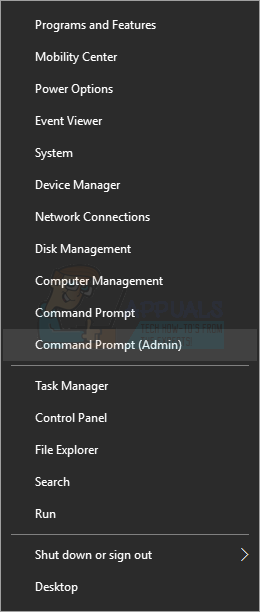
- வகை டிஐஎஸ்எம் / ஆன்லைன் / துப்புரவு-படம் / மீட்டெடுப்பு ஆரோக்கியம் அழுத்தவும் உள்ளிடவும்

நீங்கள் ஒரு பிழையைப் பெற்றால் ஆதார கோப்புகளைக் கண்டுபிடிக்க முடியவில்லை இங்கே , கிளிக் செய்க விண்டோஸ் 10 ஐ வேறு கணினியில் நிறுவ நிறுவல் ஊடகத்தை (யூ.எஸ்.பி ஃபிளாஷ் டிரைவ், டிவிடி அல்லது ஐ.எஸ்.ஓ கோப்பு) உருவாக்க கருவியைப் பயன்படுத்துதல் (அதிகமாகவோ அல்லது குறைவாகவோ தகவல்களைக் காட்ட கிளிக் செய்க) அங்கு வழங்கப்பட்ட படிகளைப் பின்பற்றவும். நீங்கள் முடிந்ததும், இந்த படிகளைச் செய்யுங்கள்
- பிடி விண்டோஸ் விசை மற்றும் அழுத்தவும் எக்ஸ் (விண்டோஸ் விசையை விடுங்கள்) பின்னர் தேர்ந்தெடுக்கவும் கட்டளை வரியில் (நிர்வாகம்)
- வகை DISM / Online / Cleanup-Image / RestoreHealth / source: WIM: எக்ஸ் : ஆதாரங்கள் Install.wim: 1 / LimitAccess (எக்ஸ் என்பது உங்கள் ஐஎஸ்ஓ எ.கா. எஃப் இருக்கும் டிரைவ் கடிதம்) மற்றும் அழுத்தவும் உள்ளிடவும்
இப்போது நீங்கள் விண்டோஸ் ஒட்டுமொத்த புதுப்பிப்பை மீண்டும் நிறுவ முயற்சிக்க வேண்டும், அது இப்போது வேலை செய்ய வேண்டும்.
முறை 2: விண்டோஸிலிருந்து சரிசெய்தல்
- பிடி விண்டோஸ் விசை மற்றும் அழுத்தவும் எக்ஸ் (விண்டோஸ் விசையை விடுங்கள்) பின்னர் தேர்ந்தெடுக்கவும் கண்ட்ரோல் பேனல்
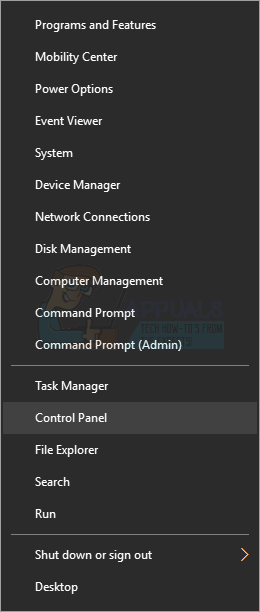
- வகை சரிசெய்தல் இல் தேடல் பட்டி (மேல் வலது மூலையில்)
- கிளிக் செய்க பழுது நீக்கும்
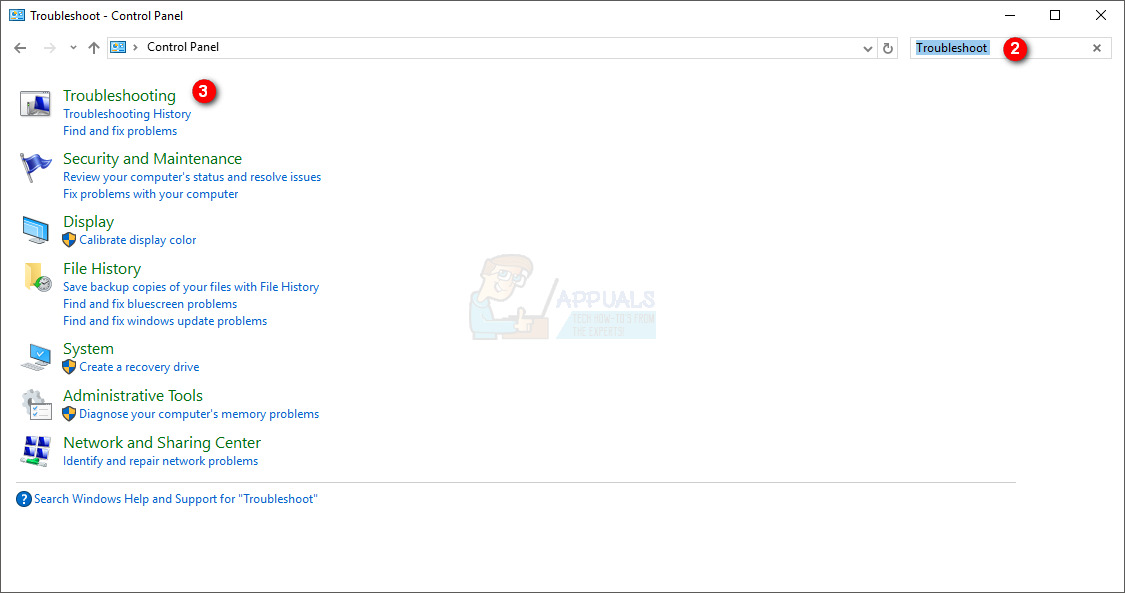
- கிளிக் செய்க விண்டோஸ் புதுப்பிப்பில் சிக்கல்களை சரிசெய்யவும்
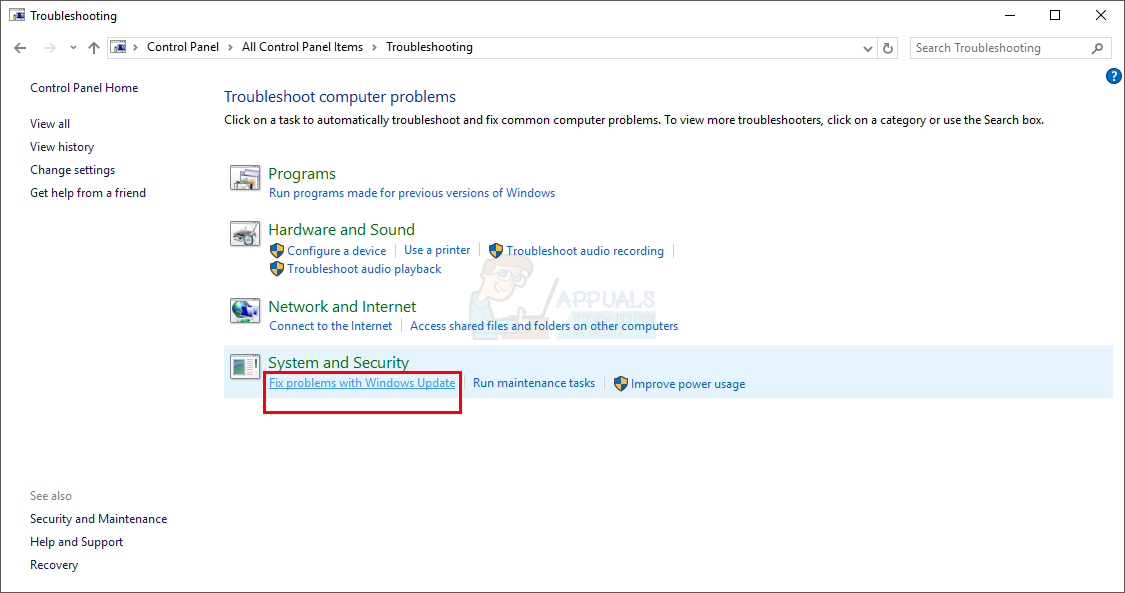
- கிளிக் செய்க அடுத்தது . இப்போது விண்டோஸ் சிக்கல்களைக் கண்டுபிடித்து சரிசெய்யும்

முறை 3: மென்பொருள் விநியோக கோப்புறையை அழித்தல்
சில நேரங்களில் புதுப்பிப்பு கோப்பில் ஒரு சிக்கல் இருக்கலாம் மற்றும் உங்கள் சி டிரைவில் அமைந்துள்ள மென்பொருள் விநியோக கோப்புறையிலிருந்து கோப்புகளை நீக்க வேண்டும் என்று தீர்க்கலாம்.
- பிடி விண்டோஸ் விசை மற்றும் அழுத்தவும் எக்ஸ் (விண்டோஸ் விசையை விடுங்கள்) பின்னர் தேர்ந்தெடுக்கவும் கோப்பு எக்ஸ்ப்ளோரர்
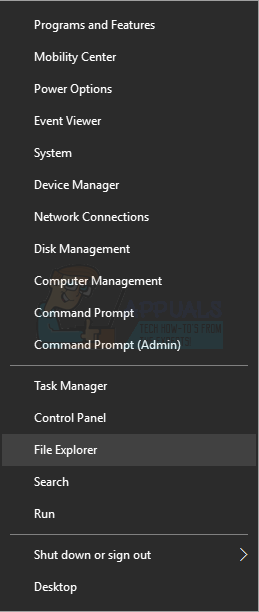
- எழுதுங்கள் சி: விண்டோஸ் மென்பொருள் விநியோகம் பதிவிறக்கம் முகவரி பட்டியில் (கோப்பு எக்ஸ்ப்ளோரரின் மேல்-நடுவில் அமைந்துள்ளது) மற்றும் அழுத்தவும் உள்ளிடவும்
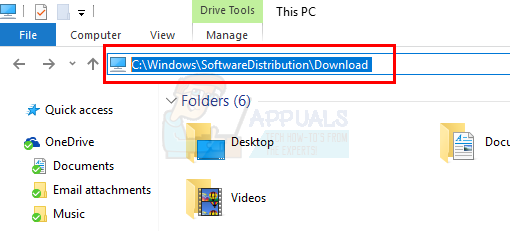
- பிடி சி.டி.ஆர்.எல் அழுத்தவும் TO (சி.டி.ஆர்.எல் வெளியீடு). இது கோப்புறையில் உள்ள எல்லா கோப்புகளையும் தேர்ந்தெடுக்கும்
- தேர்ந்தெடுக்கப்பட்ட கோப்புகளில் வலது கிளிக் செய்து தேர்ந்தெடுக்கவும் அழி

முறை 4: பல இடங்களிலிருந்து பதிவிறக்கத்தைத் தேர்வுநீக்கு
- கிளிக் செய்க தொடங்கு > அமைப்புகள்
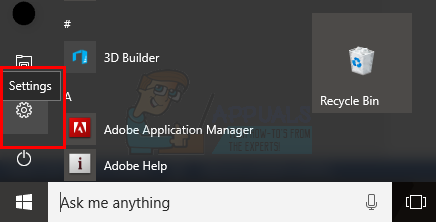
- கிளிக் செய்க புதுப்பிப்பு மற்றும் பாதுகாப்பு

- கிளிக் செய்க மேம்பட்ட விருப்பங்கள்
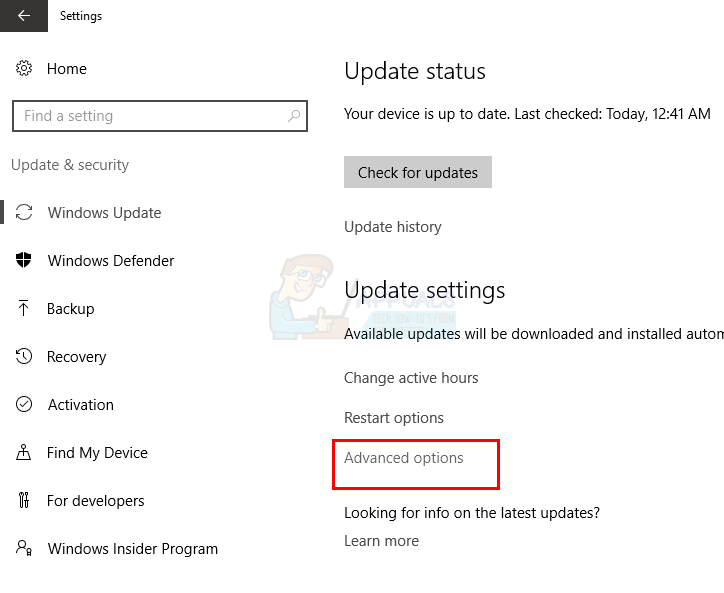
- கிளிக் செய்க புதுப்பிப்புகள் எவ்வாறு நிறுவப்பட்டுள்ளன என்பதைத் தேர்வுசெய்க
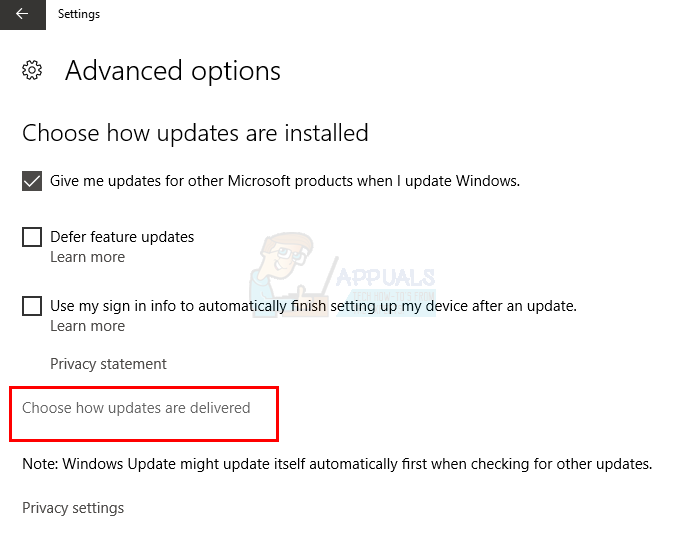
- கிளிக் செய்யவும் ( அணைக்க ) பல இடங்களிலிருந்து புதுப்பிக்கவும்

முறை 5: பதிவேட்டில் விசைகளை மாற்றுதல்
இந்த முறை அனைவருக்கும் இல்லை. இந்த முறை பின்பற்றியவர்களுக்கு வேலை செய்யும் இது முறை மற்றும் கோப்புகளை C இலிருந்து E இயக்ககத்திற்கு நகர்த்தியது (சேமிப்பக இட சிக்கல்கள் காரணமாக) மற்றும் ஒரு அடைவு சந்தியை உருவாக்கியது.
பயனர் கோப்பகத்திற்கு நீங்கள் இரண்டாம் நிலை இயக்ககத்தைப் பயன்படுத்தவில்லை என்றால் இந்த தீர்வும் இயங்காது. எனவே நீங்கள் தொடர்வதற்கு முன் இந்த முறை உங்களுக்கு பொருந்தும் என்பதை உறுதிப்படுத்திக் கொள்ளுங்கள்.
- பிடி விண்டோஸ் விசை மற்றும் அழுத்தவும் ஆர் (விண்டோஸ் விசையை விடுங்கள்)
- வகை regedit அழுத்தவும் உள்ளிடவும்
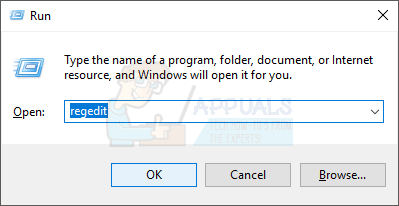
- செல்லுங்கள் HKEY_LOCAL_MACHINE சாஃப்ட்வேர் மைக்ரோசாப்ட் விண்டோஸ் என்.டி கரண்ட்வெர்ஷன்
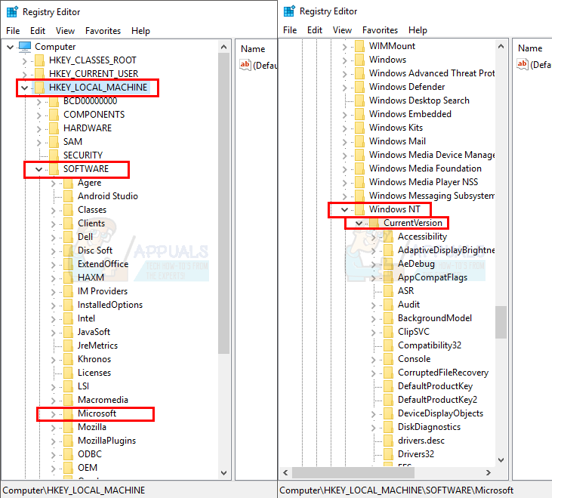
- கிளிக் செய்க சுயவிவர பட்டியல் ஒரு முறை
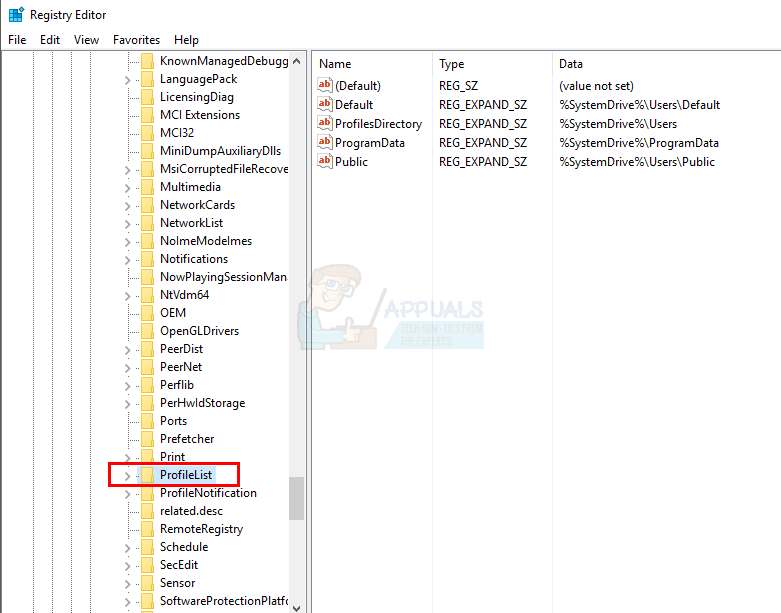
- மீண்டும் உருவாக்கவும்
- கிளிக் செய்க இயல்புநிலை (மதிப்புடன் % SystemDrive% ers பயனர்கள் இயல்புநிலை )
- கிளிக் செய்க கோப்பு > கிளிக் செய்யவும் ஏற்றுமதி
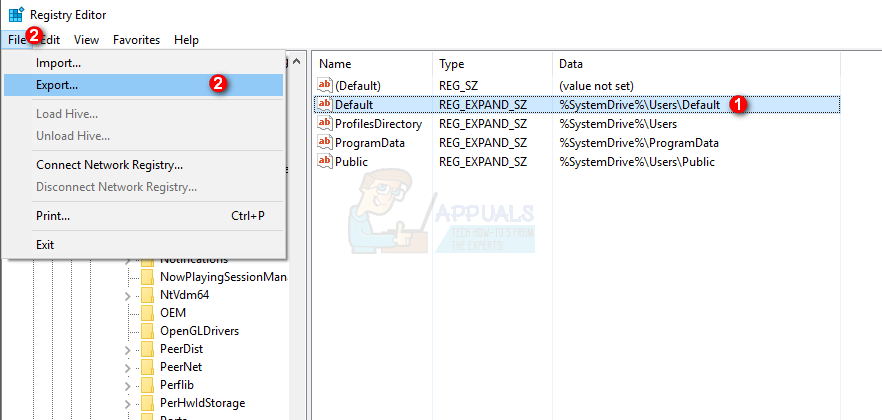
- செல்லுங்கள் டெஸ்க்டாப் (அல்லது காப்புப்பிரதி இருக்க விரும்பும் வேறு எந்த இடமும்)
- உங்கள் கோப்பு பெயரை எழுதி கிளிக் செய்க சேமி

- 1-4 முதல் படிகளை மீண்டும் செய்யவும் சுயவிவரங்கள் அடைவு மற்றும் பொது
- இரட்டை கிளிக் இயல்புநிலை (மதிப்புடன் % SystemDrive% ers பயனர்கள் இயல்புநிலை )
- வகை இ: ers பயனர்கள் இயல்புநிலை அழுத்தவும் உள்ளிடவும்

- இரட்டை கிளிக் சுயவிவரங்கள் அடைவு
- வகை இ: ers பயனர்கள் அழுத்தவும் உள்ளிடவும்
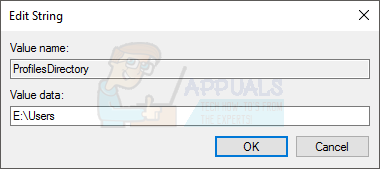
- இரட்டை கிளிக் பொது
- வகை இ: ers பயனர்கள் பொது அழுத்தவும் உள்ளிடவும்

இப்போது உங்கள் புதுப்பிப்பு எளிதாக செல்ல வேண்டும்.
ஏதேனும் தவறு நடந்தால் அல்லது காப்புப் பிரதி பதிவேட்டில் விசைகளை மீட்டெடுக்க விரும்பினால், இந்த வழிமுறைகளைப் பின்பற்றவும்
- பிடி விண்டோஸ் விசை மற்றும் அழுத்தவும் ஆர் (விண்டோஸ் விசையை விடுங்கள்)
- வகை regedit அழுத்தவும் உள்ளிடவும்
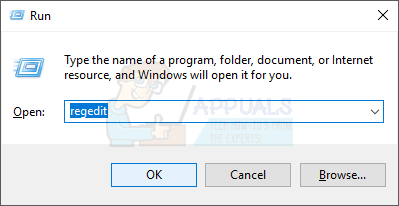
- கிளிக் செய்க கோப்பு > கிளிக் செய்யவும் இறக்குமதி
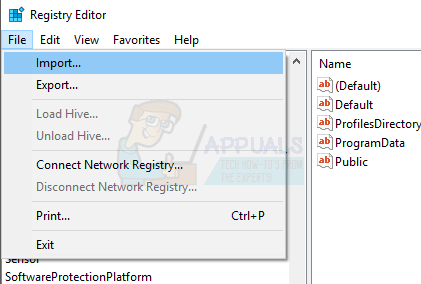
- உங்கள் காப்புப் பிரதி பதிவேட்டில் விசைகளைச் சேமித்த இடத்திற்குச் செல்லவும்
- கிளிக் செய்க திற


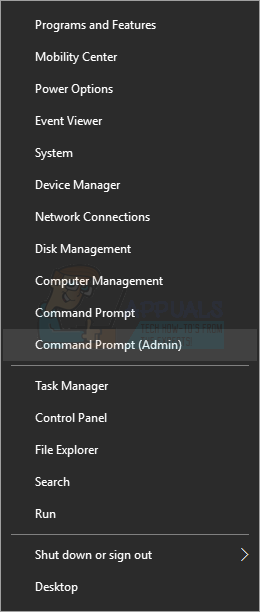
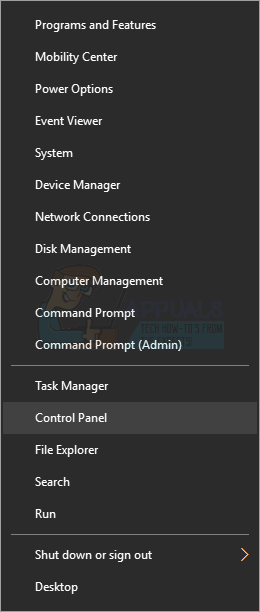
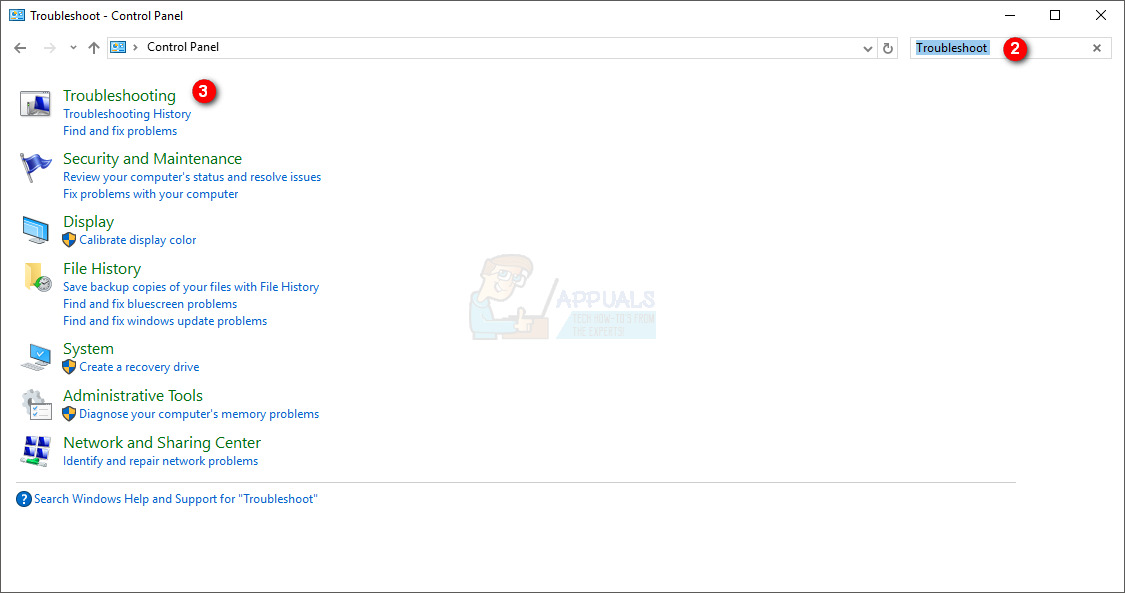
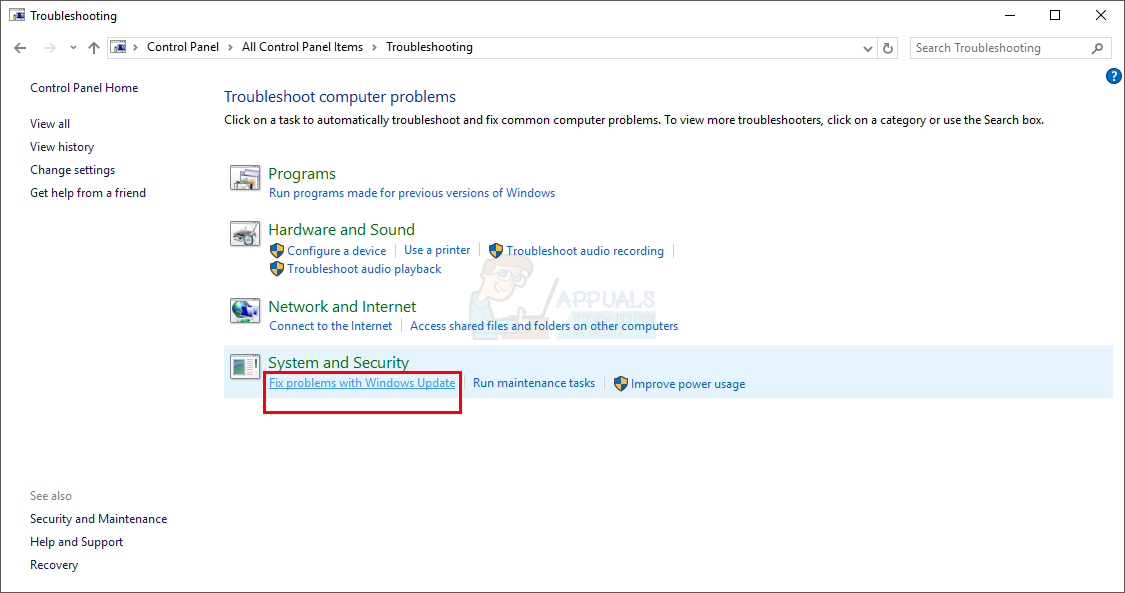
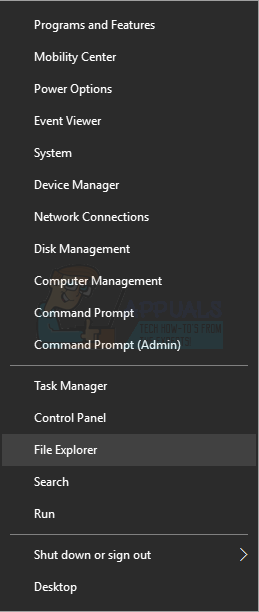
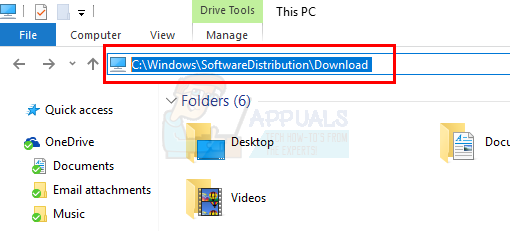
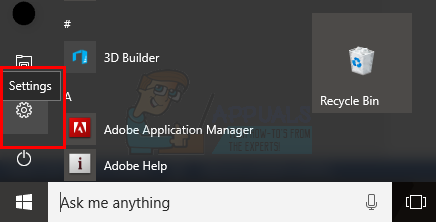

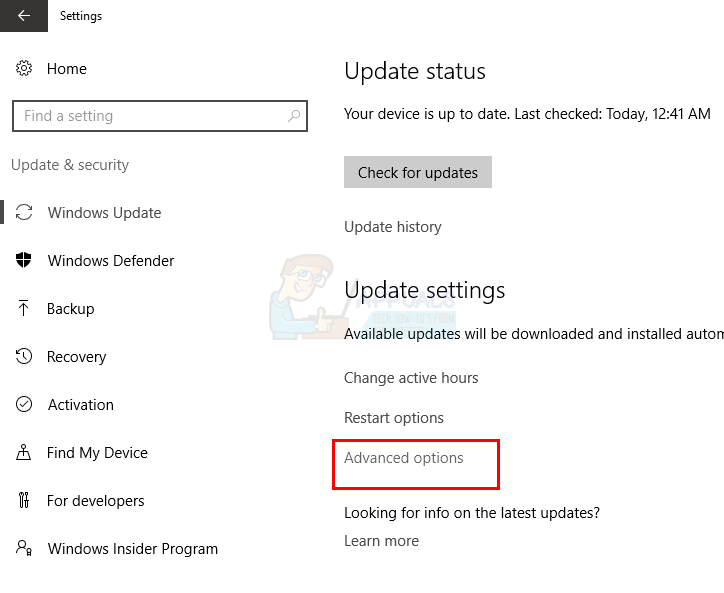
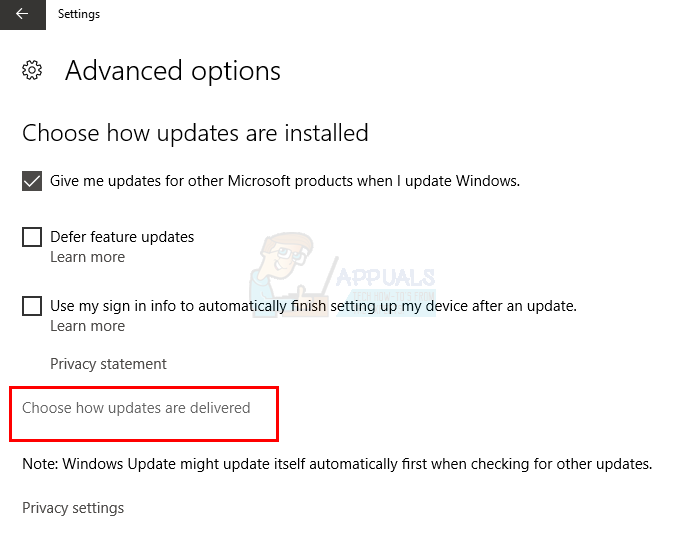
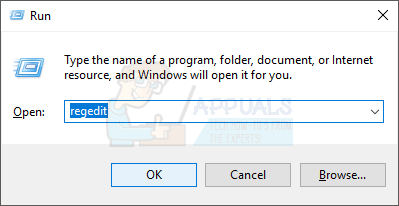
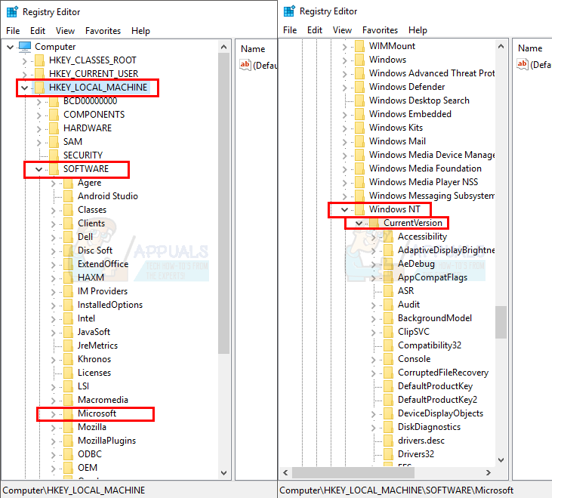
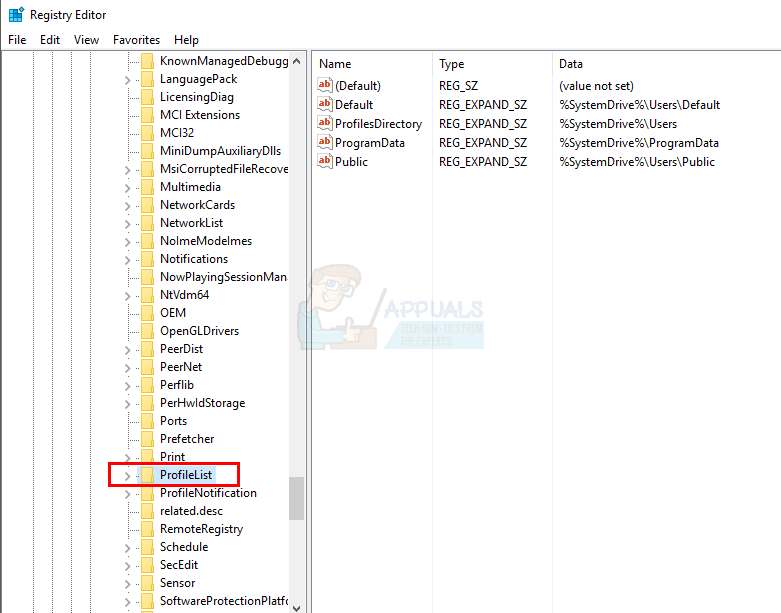
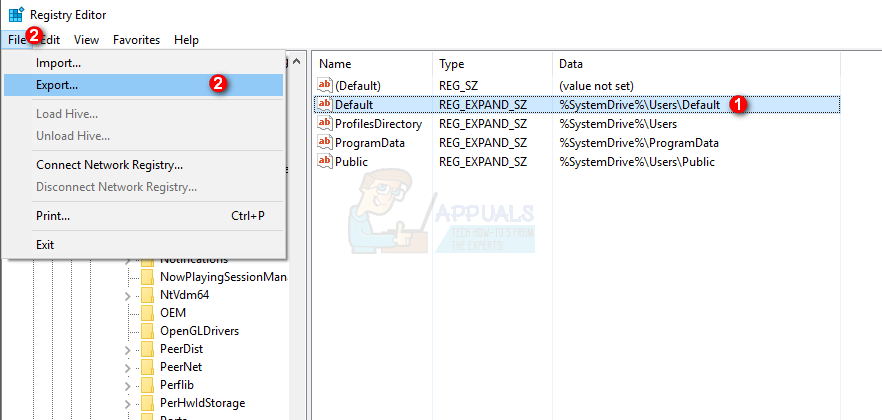

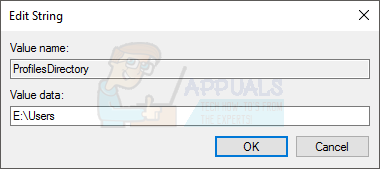
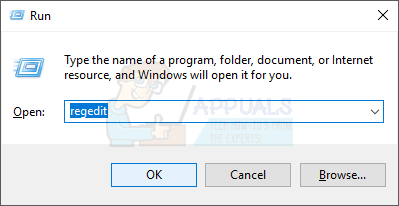
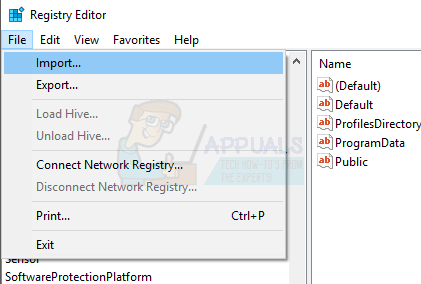





![கொரோனா வைரஸ் காரணமாக சில வணிக பயனர்களுக்கு டீம் வியூவர் இலவச அணுகலை வழங்குகிறது [அதிகாரப்பூர்வமற்ற முறையில்]](https://jf-balio.pt/img/news/62/teamviewer-offers-free-access-some-business-users-due-coronavirus.jpg)
















